Наш фильм будет содержать двенадцать кадров - на первый раз этого хватит. Зададим частоту кадров равной 4, для чего выберем в меню Modify пункт Document, введем в поле ввода Frame rate диалогового окна Document Properties (см. рис. 2.15) число 4 и нажмем кнопку ОК. Четырех кадров в секунду школьникам вполне хватит, чтобы понять великое таинство жизни.
Осталось нарисовать первый кадр нашего фильма - единственную клетку, еще не помышляющую о делении. Она будет выглядеть примерно так, как показано на рис. 11.1. Выглядит она, конечно, не очень похоже на живую клетку, слишком упрощенно - всего два эллипса без заливок. Но для нашего первого фильма этого хватит, ведь он станет учебным не столько для гипотетических школьников, сколько для нас самих.
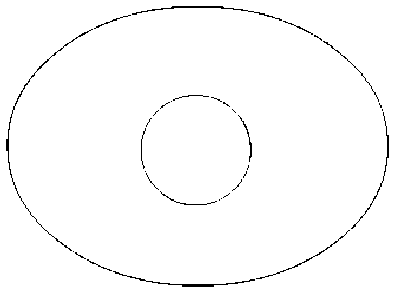
Рис. 11.1. Первый кадр нашего фильма - изначальное состояние клетки Сохраним новый документ Flash в файле. И приступим..
Временная шкала
Прежде всего, обратим внимание на верхнюю половину окна документа Flash. Как нам уже известно, там отображается панель Timeline. (Если вы почему-то не видите эту панель, проверьте, не выключен ли пункт-выключатель Timeline меню Window, и включите его.) В левой части этой панели находится уже знакомый нам по главе 5 список слоев. Правой же части этой панели мы пока не касались.
Oтели в Москве, все типы номеров - игровой компьютер москва. Игровой компьютер.
А находится там так называемая временная шкала (рис. 11.2) - набор последовательностей кадров (дорожек), из которых состоит фильм. Кадры фильма отображаются в виде прямоугольников с точкой в их нижней части. В настоящее время наш фильм содержит только один кадр, т. е. фактически представляет собой статичное изображение.
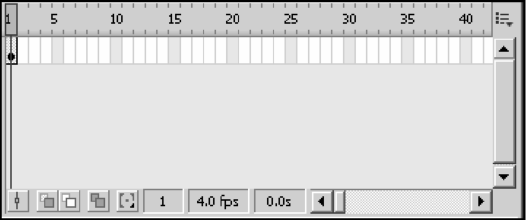
Рис. 11.2. Временная шкала в правой части панели Timeline
Остальное пространство временной шкалы занимают пустые позиции, в которые могут быть помещены другие кадры. Пустые позиции обозначаются либо белыми, либо светло-серыми (каждый пятый кадр) прямоугольниками без точки.
На рис. 11.2 хорошо видно, что каждому слою, присутствующему в изображении, соответствует своя дорожка кадров. Это понятно, ведь каждый слой может содержать свою собственную графику, независимую от графики, располагающейся на других слоях. Так что мы можем помещать на разных слоях разные анимированные персонажи, которые буцут "работать" одновременно. Так, кстати, и делают.
Над самой верхней дорожкой находится шкала кадров - серая линейка, проградуированная в кадрах. Взглянув на нее, мы всегда можем выяснить номер того или иного кадра. По шкале кадров перемещается бегунок - вертикальная красная полоса, показывающая, какой кадр фильма в данный момент воспроизводится, или, как еще говорят, является текущим.
Бегунок этот можно перемещать мышью. Также можно просто щелкнуть по нужному кадру дорожки, чтобы его выделить. Выделенный кадр сразу же станет текущим.
Здесь нужно обязательно сказать вот что. На рабочем листе в данный момент отображается только содержимое текущего кадра. Содержимое остальных кадров при этом увидеть невозможно. (Забегая вперед, скажем, что способы увидеть содержимое всех кадров анимации все же имеются, и мы обязательно о них поговорим.)
